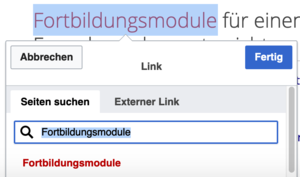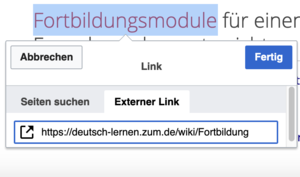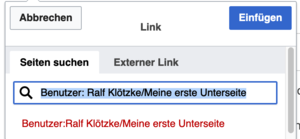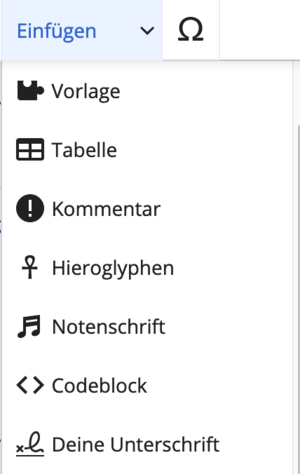Hilfe:Erste Schritte/Schritt 3
Aus ZUM Deutsch Lernen
Zuerst schaue dir folgendes Erklärvideo an:
Im Virtuell-Editor:
- Schreibe zuerst den Text der verlinkt werden soll.
- Markiere diesen Text.
- Klicke im Menü des VisualEditors auf das Symbol
 .
. - Es öffnet sich der Verlinkungsdialog mit dem man den Link einfügen kann.
„Quelltext bearbeiten“ (Wiki-Syntax): externer Link
[https://deutsch-lernen.zum.de/wiki/Fortbildung Fortbildungsmodule]
„Quelltext bearbeiten“ (Wiki-Syntax): interner Link
[[Fortbildungsmodule]]
[[Hauptseite]]
Im Virtuell-Editor:
- Schreibe zuerst den Text der verlinkt werden soll.
- Markiere diesen Text.
- Klicke im Menü des VisualEditors auf das Symbol
 .
. - Es öffnet sich der Verlinkungsdialog mit dem man den Link einfügen kann.
- Trage die Adresse ein. Bei mir sieht es so aus: Benutzer: Ralf Klötzke/Meine erste Unterseite also Benutzer: x y/Meine erste Unterseite
- Der Schrägstrich ordnet die Seite der übergeordneten Seite zu und erzeugt automatisch einen „Rücksprunglink“ dorthin.
- Die rote Schrift bedeutet, dass die Seite noch keinen Inhalt hat. Klicke den Seitennamen und den Stift an, um sie zu füllen.
„Quelltext bearbeiten“ (Wiki-Syntax): interner Link - Unterseite
[[/Meine erste eigene Unterseite]]
Im Virtuell-Editor:
Erste Schritte
- Einleitung
- Schritt 1: Benutzerkonto und Anmeldung
- Schritt 2: Benutzerseite bearbeiten
- Schritt 3: Links einfügen
- Schritt 4: Bilder und Videos einbinden
- Schritt 5: Interaktive Übungen erstellen
- Prüfung
- Fleißarbeit 1 für fortgeschrittene Nutzer
- Fleißarbeit 2 - Externe Tools - für fortgeschrittene Nutzer